在日常工作中,Excel的强大功能离不开公式的应用,当我们精心设计好一个复杂的公式后,常常需要将其应用到其他单元格、其他工作表,甚至是另一个工作簿中,以构建统一的数据处理模型或所谓的“数据库”,掌握高效、准确的公式复制技巧,不仅能极大提升工作效率,还能确保数据处理的一致性和准确性,本文将系统地介绍多种将Excel公式复制到另一表格或数据库场景的方法,从基础操作到高级技巧,助您成为数据处理高手。
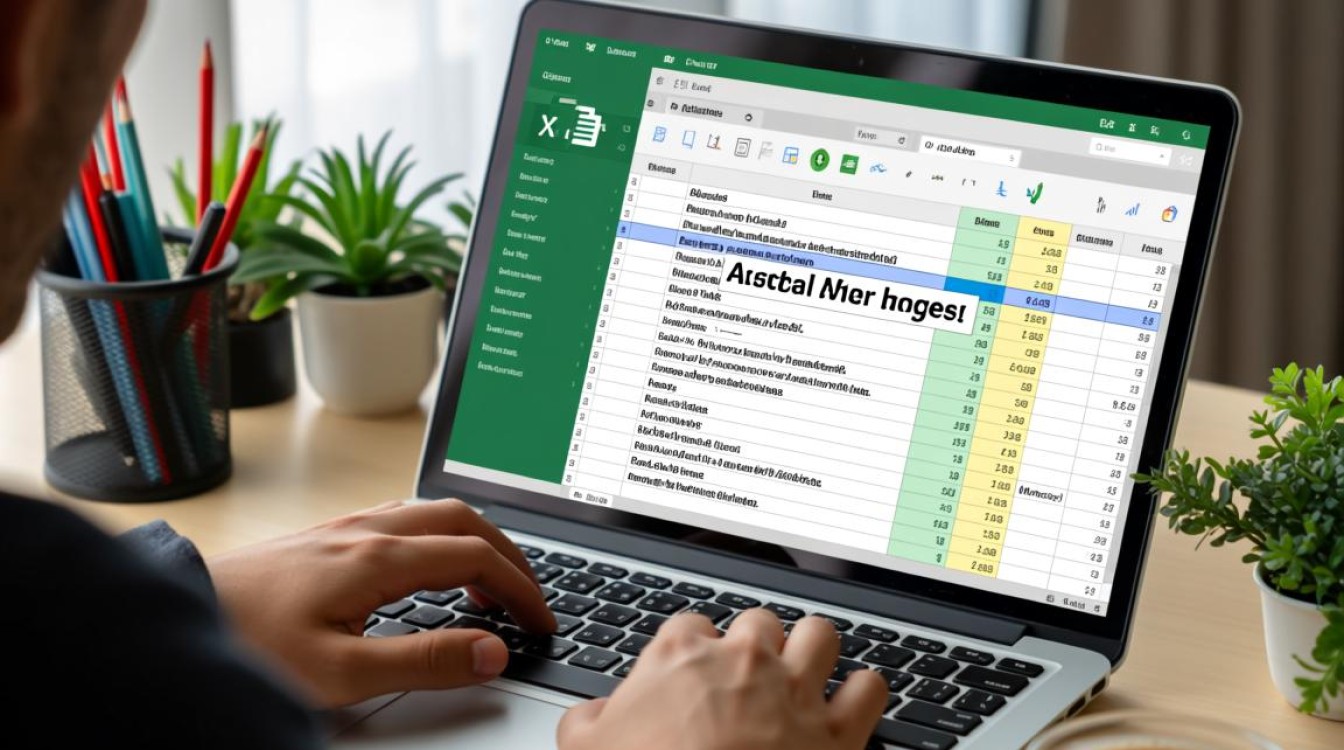
基础复制粘贴:理解相对与绝对引用
这是最常用也是最基础的复制方法,但其核心在于理解Excel的引用机制。
相对引用:这是Excel的默认引用方式,在C2单元格中输入公式
=A2+B2,当您将此公式向下复制到C3单元格时,公式会自动调整为=A3+B3,行号和列标都会随着复制位置的变化而相对变化,这使得快速计算一整列数据变得异常简单。绝对引用:在某些情况下,我们不希望公式中的某个引用随着复制而改变,这时就需要使用绝对引用,通过在行号和列标前加上美元符号 来实现。
$A$2表示无论公式复制到哪里,它始终引用A2单元格,这在计算税率、提成率等固定比率时非常有用,公式=B2*$D$1,向下复制时,B2会变成B3、B4,但$D$1始终保持不变。混合引用:结合了相对和绝对引用,如
$A2(列绝对,行相对)或A$2(列相对,行绝对)。
操作步骤:
- 选中包含公式的单元格。
- 按下
Ctrl + C复制。 - 选中目标单元格或区域。
- 按下
Ctrl + V粘贴。
跨表格与工作簿的精准复制
当目标位置在另一个工作表或另一个Excel文件(工作簿)时,操作略有不同,但原理相通。
操作步骤:
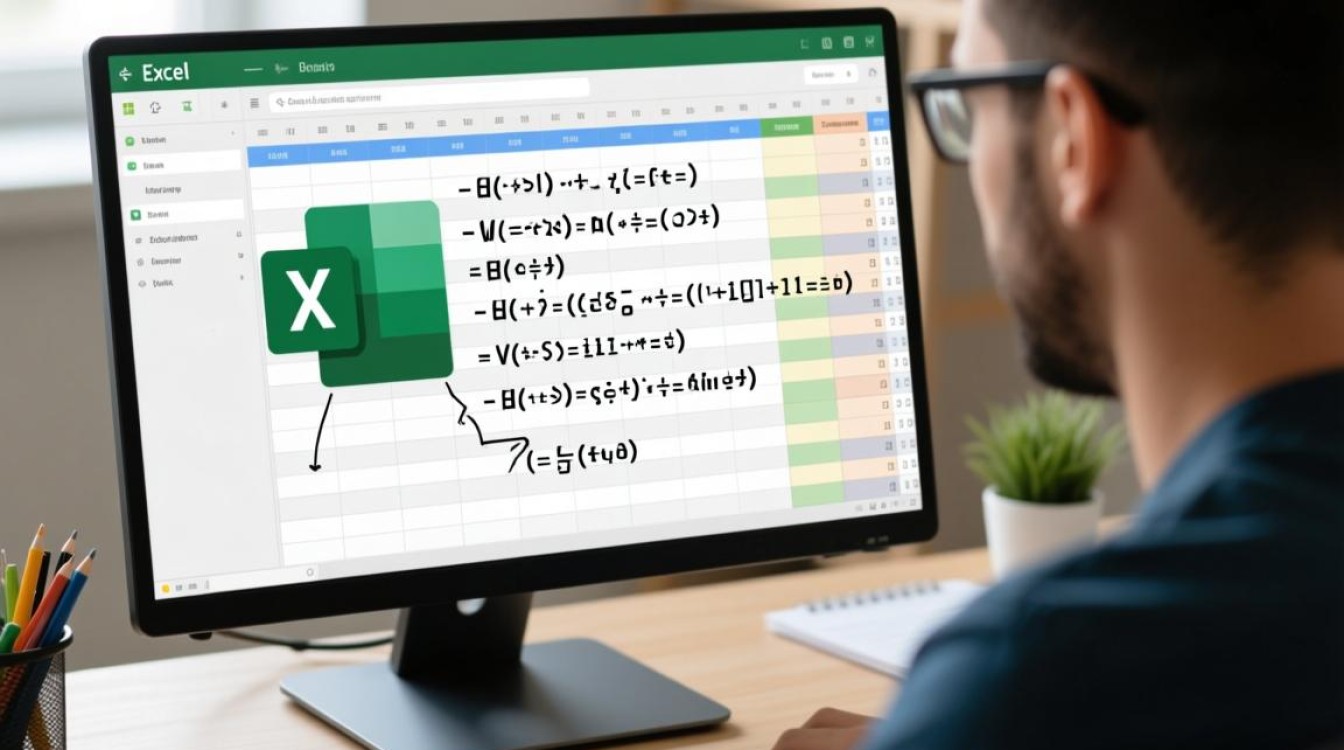
- 在源工作表中,复制包含公式的单元格(
Ctrl + C)。 - 切换到目标工作表或打开目标工作簿。
- 选中目标起始单元格。
- 推荐使用选择性粘贴,右键点击目标单元格,在“选择性粘贴”选项中,选择“公式”,这样做的好处是只粘贴公式本身,而不会复制源单元格的格式(如背景色、边框等),保持目标表格的整洁。
| 粘贴选项 | 功能说明 | 适用场景 |
|---|---|---|
| 公式 | 仅复制公式,自动调整引用 | 最常用,保持格式独立 |
| 公式和数字格式 | 复制公式及数字格式(如货币、百分比) | 需要同时应用数字格式时 |
| 保留源格式 | 复制所有内容,包括公式和所有格式 | 希望目标单元格与源单元格完全一致时 |
快速填充:拖动与双击填充柄
对于在同一列或同一行进行连续复制,填充柄是最快捷的工具。
- 拖动填充:选中公式单元格,将鼠标移动到单元格右下角,当光标变成一个细小的黑色十字(即“填充柄”)时,按住鼠标左键向下或向右拖动,即可快速填充公式。
- 双击填充:这是更高效的技巧,当左侧一列有连续数据时,选中公式单元格,双击填充柄,公式会自动填充到与左侧数据列相同的最后一行,这在处理成千上万行数据时,能节省大量时间。
高级技巧:利用查找与替换更新公式引用
当您需要将一个结构复杂的表格中的公式,复制到另一个结构类似但工作表名不同的表格时,直接复制可能会导致公式引用错误。“查找与替换”功能就显得尤为强大。
场景示例:将“Sheet1”中的公式 =VLOOKUP(A2, Sheet1!$A:$D, 4, FALSE) 复制到“Sheet2”,并让其引用“Sheet2”的数据区。
操作步骤:
- 在“Sheet1”中,将公式单元格复制到一个文本编辑器(如记事本)中。
- 在文本编辑器中,使用“替换”功能,将
Sheet1!全部替换为Sheet2!。 - 复制修改后的公式。
- 回到Excel的“Sheet2”中,在目标单元格粘贴公式。
这种方法可以批量修改公式中的工作表名、引用范围等,避免了手动逐个修改的繁琐和出错风险。
建立动态链接:将另一表格作为“数据库”
当您希望一个工作簿(报表)中的数据能自动从另一个工作簿(源数据/数据库)中获取时,就需要创建外部链接。
操作步骤:
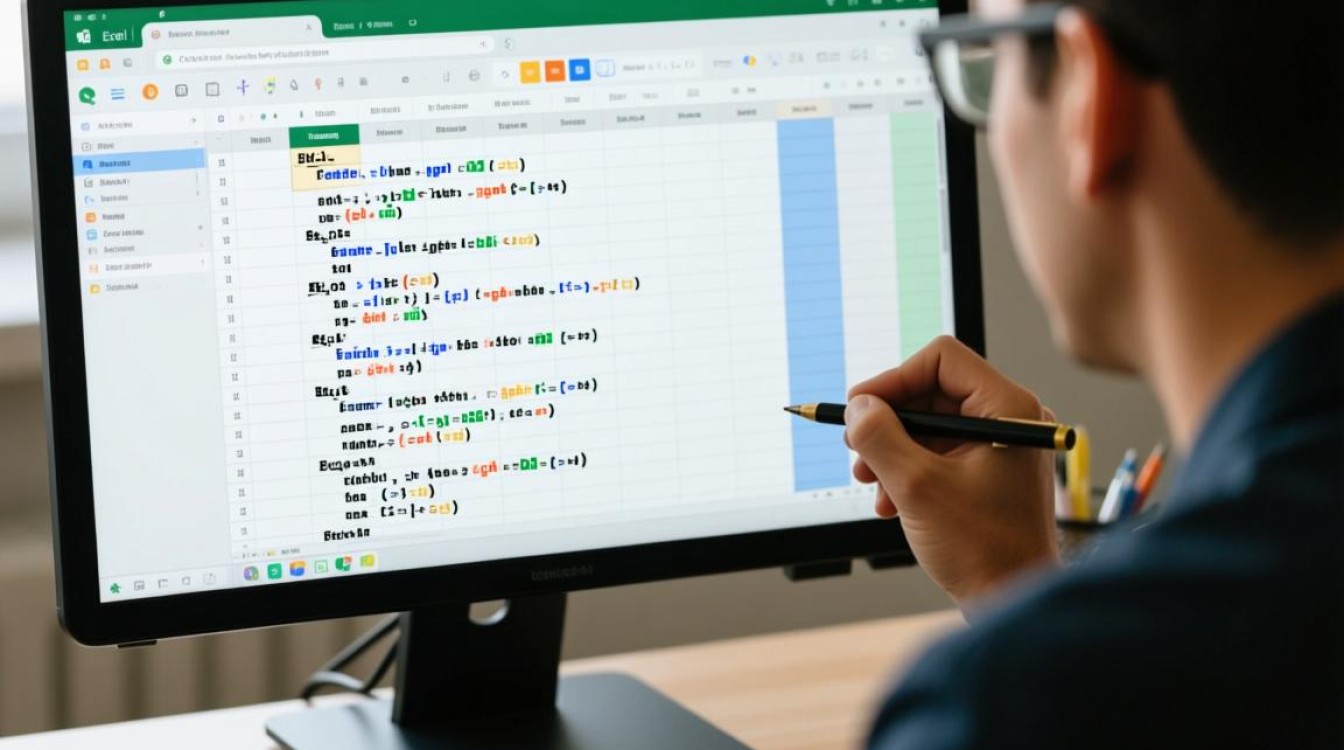
- 在目标工作簿的单元格中,输入 号。
- 不要按回车,直接通过任务栏切换到源数据工作簿。
- 选中您需要引用的单元格或区域。
- 按下回车键。
目标单元格的公式会类似于 ='[源数据文件名.xlsx]Sheet1'!$A$2,这样,两个文件之间就建立了动态链接,每当源数据文件更新后,打开目标文件时,Excel会提示是否更新链接,确认后数据即可自动刷新。
注意事项:如果源文件被移动或重命名,链接会断开,需要手动修复,保持源文件路径的稳定性非常重要。
相关问答FAQs
复制公式后,为什么显示的是数值而不是公式本身?如何解决?
解答:这通常是由以下两种情况造成的:
- 误用了“粘贴值”:在粘贴时,您可能选择了“粘贴值”选项,导致只粘贴了公式计算的结果,而非公式本身。解决方法:撤销操作(
Ctrl + Z),然后重新进行粘贴,并右键选择“选择性粘贴” -> “公式”。 - 开启了“显示公式”模式:Excel有一个“显示公式”功能,一旦开启,所有单元格都会显示其背后的公式,而不是计算结果。解决方法:点击顶部菜单栏的“公式”选项卡,在“公式审核”组中,找到并点击“显示公式”按钮,即可切换回正常显示模式。
如何批量将一个区域内的所有公式都转换为绝对引用?
解答:手动为每个公式的单元格引用添加 符号非常低效,最快捷的方法是使用VBA宏来批量处理。
- 按下
Alt + F11打开VBA编辑器。 - 在左侧工程窗口中,右键点击您的工作簿,选择“插入” -> “模块”。
- 将以下代码粘贴到右侧的代码窗口中:
Sub ConvertToAbsoluteReference()
Dim cell As Range
Dim area As Range
' 提示用户选择一个区域
On Error Resume Next
Set area = Application.InputBox("请选择需要转换公式的区域:", "选择区域", Type:=8)
On Error GoTo 0
If area Is Nothing Then Exit Sub
' 遍历区域内每个单元格
For Each cell In area
If cell.HasFormula Then
' 将公式转换为绝对引用
cell.Formula = Application.ConvertFormula(cell.Formula, xlA1, xlA1, xlAbsolute)
End If
Next cell
MsgBox "所选区域内的公式已全部转换为绝对引用!", vbInformation
End Sub - 关闭VBA编辑器,返回Excel界面,按下
Alt + F8,在弹出的宏对话框中选择ConvertToAbsoluteReference,然后点击“执行”,程序会提示您选择一个区域,选择后即可批量完成转换。
【版权声明】:本站所有内容均来自网络,若无意侵犯到您的权利,请及时与我们联系将尽快删除相关内容!


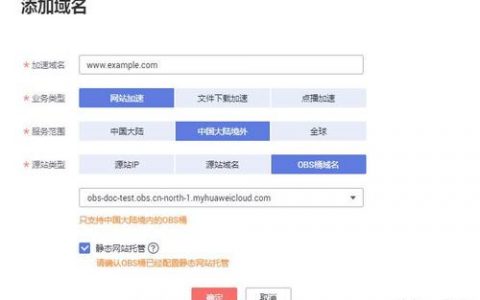



发表回复